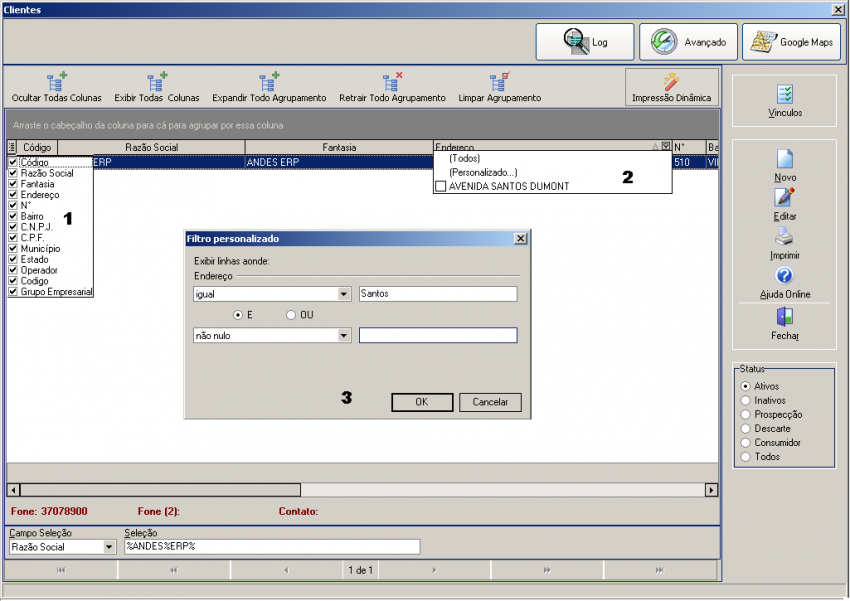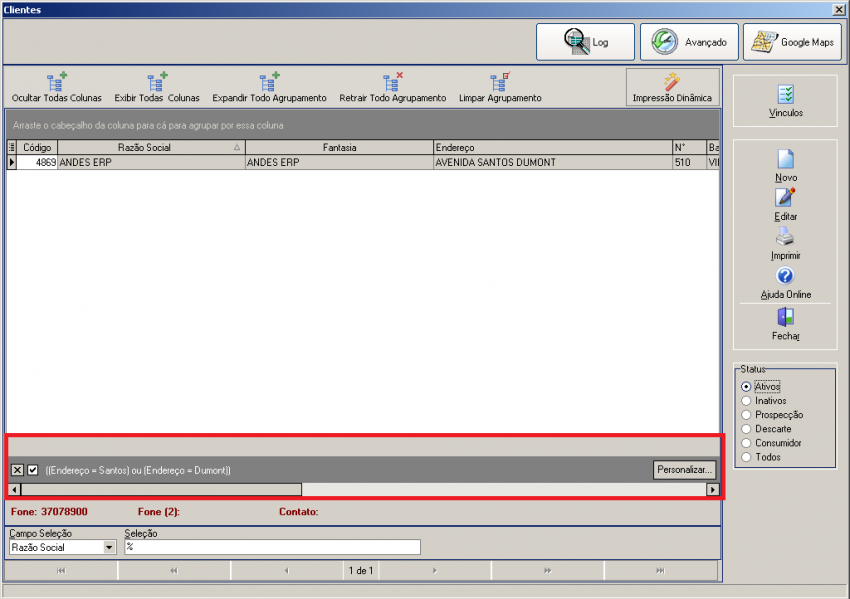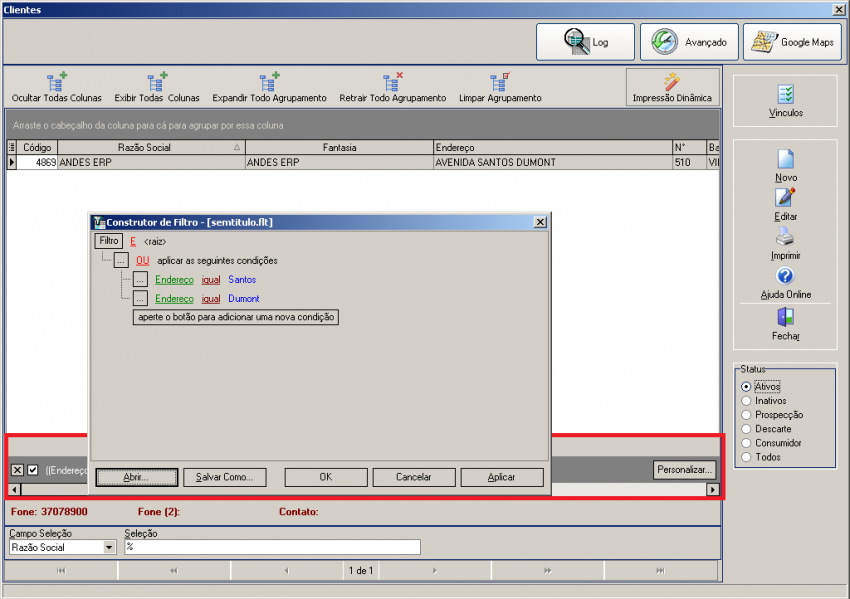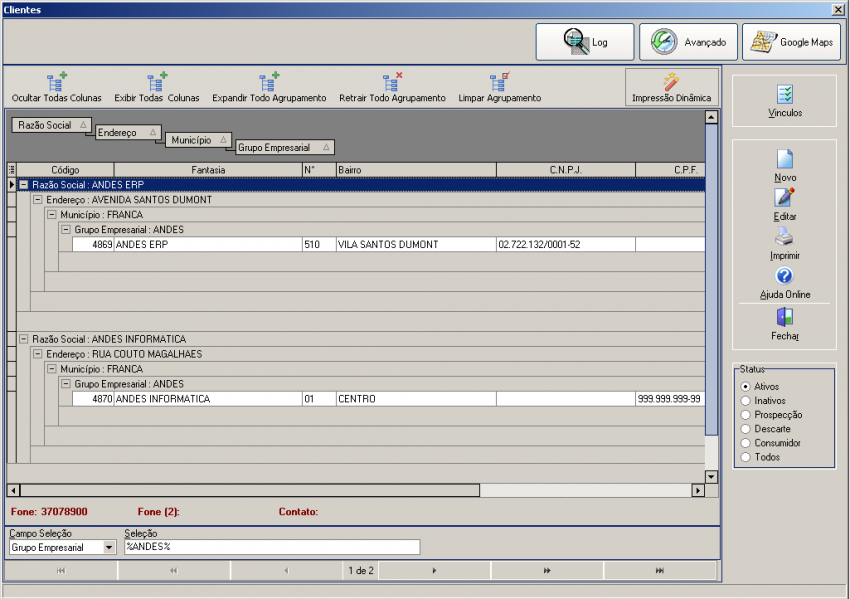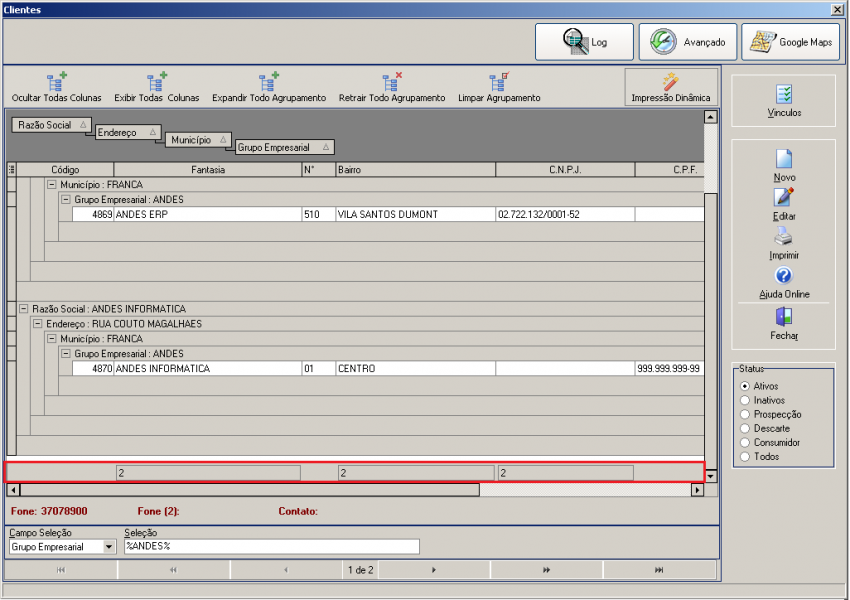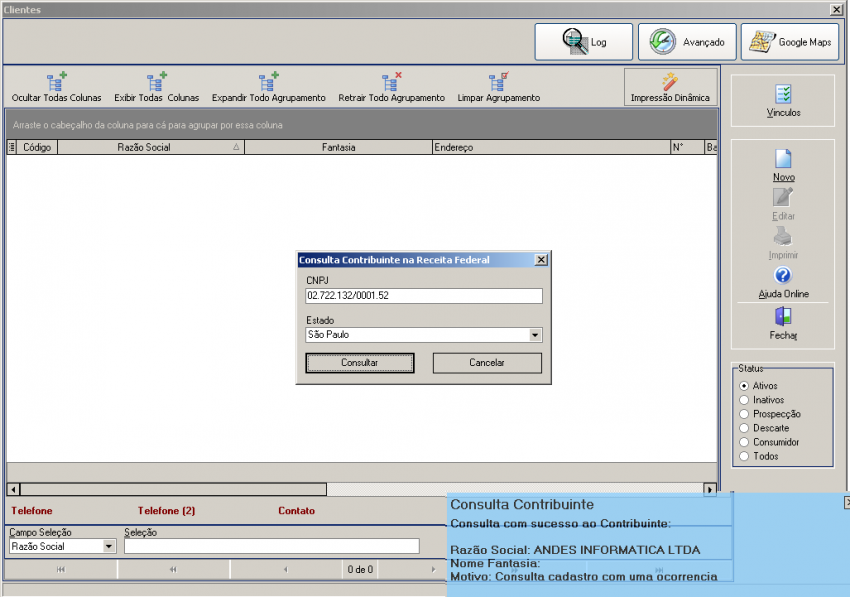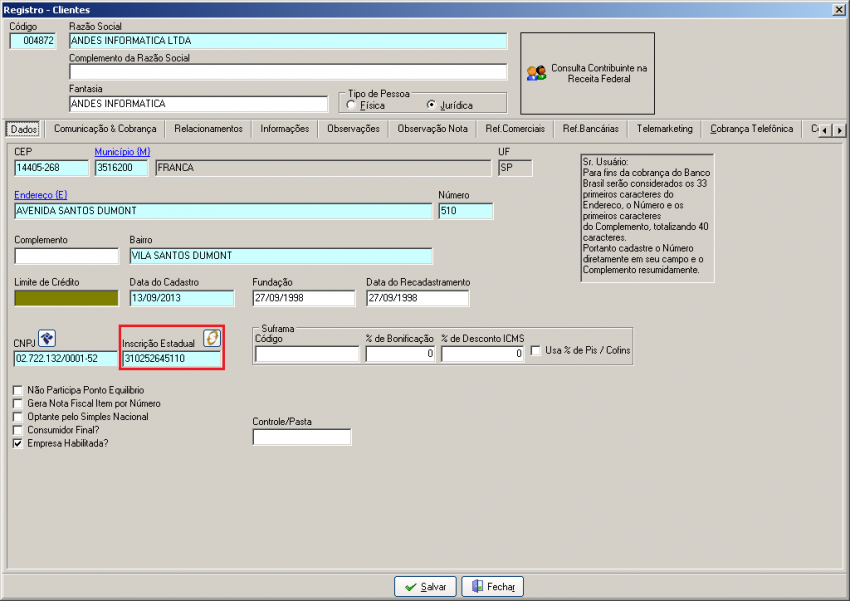Mudanças entre as edições de "CADASTRO DE CLIENTES"
(Criou página com 'category:Faturamento category:Estoque_Compras O novo formato de janela permite ao usuário um acesso rápido e prático das informações desejadas. Utilizando os fi...') |
|||
| (13 revisões intermediárias pelo mesmo usuário não estão sendo mostradas) | |||
| Linha 1: | Linha 1: | ||
| − | |||
| − | |||
O novo formato de janela permite ao usuário um acesso rápido e prático das informações desejadas. | O novo formato de janela permite ao usuário um acesso rápido e prático das informações desejadas. | ||
Utilizando os filtros ou agrupando colunas determinam-se quais informações quer que apareçam na tela. | Utilizando os filtros ou agrupando colunas determinam-se quais informações quer que apareçam na tela. | ||
| − | [[]] | + | [[Arquivo:CADASTRO CLIENTES.png | 850px]] |
'''FILTROS''' | '''FILTROS''' | ||
| − | [[]] | + | [[Arquivo:Tela cadastro clientes - filtros.png | 850px]] |
'''1''' – Determina quais colunas devem aparecer na tela; | '''1''' – Determina quais colunas devem aparecer na tela; | ||
| − | '''2''' – | + | '''2''' – Selecionando a opção (Personalizado) no filtro da coluna customiza-se as informações desejadas gerando uma barra de personalização; |
| − | '''3''' – | + | '''3''' – Seleciona quais informações da coluna devem aparecer na tela. |
| − | [[]] | + | [[Arquivo:Cadastro cliente - filtro personalizado.png | 850px]] |
'''CONSTRUTOR DE FILTRO''' | '''CONSTRUTOR DE FILTRO''' | ||
| − | [[]] | + | [[Arquivo:Cadastro cliente - construtor de filtro.png | 850px]] |
A nova janela permite também criar um filtro personalizado, determinando as condições e informações a ser pesquisadas e salvar essas opções para pesquisas futuras. | A nova janela permite também criar um filtro personalizado, determinando as condições e informações a ser pesquisadas e salvar essas opções para pesquisas futuras. | ||
| Linha 32: | Linha 30: | ||
'''AGRUPAR COLUNAS''' | '''AGRUPAR COLUNAS''' | ||
| − | [[]] | + | [[Arquivo:Cadastro cliente - agrupar colunas.png | 850px]] |
Outra opção de pesquisa é pelo agrupamento de colunas. | Outra opção de pesquisa é pelo agrupamento de colunas. | ||
| Linha 41: | Linha 39: | ||
'''FUNÇÕES DOS BOTÕES''' | '''FUNÇÕES DOS BOTÕES''' | ||
| − | [[]] | + | [[Arquivo:Cadastro cliente - funções das colunas.png | 850px]] |
'''1''' – Limpa todos os dados das colunas apresentados na tela; | '''1''' – Limpa todos os dados das colunas apresentados na tela; | ||
| Linha 51: | Linha 49: | ||
'''4''' – Retrai todas as colunas com os dados agrupados; | '''4''' – Retrai todas as colunas com os dados agrupados; | ||
| − | '''5''' – Limpa todas as colunas agrupadas. | + | '''5''' – Limpa todas as colunas agrupadas; |
| + | |||
| + | '''6''' - Impressão das informações tal qual pesquisa realizada. | ||
'''SOMATÓRIA DOS ITENS''' | '''SOMATÓRIA DOS ITENS''' | ||
| − | [[]] | + | [[Arquivo:Cadastro cliente - contagem colunas.png | 850px]] |
| + | |||
| + | Clicando com o botão direito do mouse sobre a barra inferior, é possível realizar o cálculos das colunas e a quantidade de informação pesquisada. | ||
| + | |||
| + | |||
| + | '''CADASTRO DOS CLIENTES''' | ||
| + | |||
| + | [[Arquivo:Consulta contribuinte na receita federal.png | 850px]] | ||
| + | |||
| + | Ao realizar um novo cadastro, quando cadastrar um novo registro você deverá informar primeiramente o CNPJ e a unidade de federação UF que pertence o CNPJ, então o sistema fará uma buscas nos WEB SERVICES dos órgãos governamentais e preencherá automaticamente os dados cadastrais retornados. | ||
| + | |||
| + | A nova função tem por intenção preencher os campos cadastrais da aba Dados, por tanto é necessário que seja preenchido os dados pertinentes as demais abas, a fim de completar o cadastro. | ||
| + | |||
| + | [[Arquivo:Cadastro cliente - registro clientes.png | 850px]] | ||
| − | + | A consulta também retorna com a informação se a empresa está habilitada ou não no Sintegra, e também conta com a possibilidade de atualização dos dados para um registro que existente ''Consulta Contribuinte na Receita Federal''. | |
Edição atual tal como às 19h29min de 12 de setembro de 2013
O novo formato de janela permite ao usuário um acesso rápido e prático das informações desejadas.
Utilizando os filtros ou agrupando colunas determinam-se quais informações quer que apareçam na tela.
FILTROS
1 – Determina quais colunas devem aparecer na tela;
2 – Selecionando a opção (Personalizado) no filtro da coluna customiza-se as informações desejadas gerando uma barra de personalização;
3 – Seleciona quais informações da coluna devem aparecer na tela.
CONSTRUTOR DE FILTRO
A nova janela permite também criar um filtro personalizado, determinando as condições e informações a ser pesquisadas e salvar essas opções para pesquisas futuras.
Também é permitido adicionar novas condições ou excluir clicando no botão [...], ou alterar as informações já estabelecidas através dos links.
AGRUPAR COLUNAS
Outra opção de pesquisa é pelo agrupamento de colunas.
Clique na coluna que deseja a informação e arraste para a barra cinza selecionando as informações desejadas.
FUNÇÕES DOS BOTÕES
1 – Limpa todos os dados das colunas apresentados na tela;
2 – Limpa todos os dados das colunas apresentados na tela;
3 – Expande todas as colunas com os dados agrupados;
4 – Retrai todas as colunas com os dados agrupados;
5 – Limpa todas as colunas agrupadas;
6 - Impressão das informações tal qual pesquisa realizada.
SOMATÓRIA DOS ITENS
Clicando com o botão direito do mouse sobre a barra inferior, é possível realizar o cálculos das colunas e a quantidade de informação pesquisada.
CADASTRO DOS CLIENTES
Ao realizar um novo cadastro, quando cadastrar um novo registro você deverá informar primeiramente o CNPJ e a unidade de federação UF que pertence o CNPJ, então o sistema fará uma buscas nos WEB SERVICES dos órgãos governamentais e preencherá automaticamente os dados cadastrais retornados.
A nova função tem por intenção preencher os campos cadastrais da aba Dados, por tanto é necessário que seja preenchido os dados pertinentes as demais abas, a fim de completar o cadastro.
A consulta também retorna com a informação se a empresa está habilitada ou não no Sintegra, e também conta com a possibilidade de atualização dos dados para um registro que existente Consulta Contribuinte na Receita Federal.